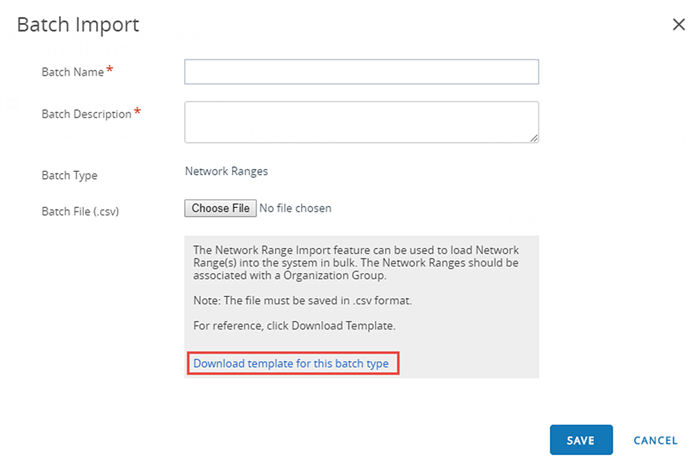Asignaciones de dispositivos
Puede mover dispositivos entre grupos organizativos (GO) y nombres de usuario según el intervalo de direcciones del protocolo de Internet (IP) de la red o según atributos personalizados mediante el uso de las asignaciones de dispositivos. Se trata de una alternativa a la organización de contenido por grupos de usuarios en Workspace ONE UEM.
En lugar de mover manualmente los dispositivos entre GO, puede configurar la consola para que mueva los dispositivos automáticamente cuando se conecte a la red Wi-Fi que defina. Asimismo, podrá mover los dispositivos según las reglas de atributos personalizados que defina.
Un uso práctico de las asignaciones de dispositivos es para los usuarios que cambian de rol a menudo y requieren aplicaciones y perfiles especializados para cada rol.
Debe elegir entre implementar Grupos de usuarios y Asignaciones de dispositivos para mover los dispositivos, ya que Workspace ONE UEM no admite las dos funciones en el mismo dispositivo.
- AVISO: Los dispositivos no admiten la definición de rangos de direcciones IP. Por lo tanto, los dispositivos Windows deben utilizar grupos de usuarios en lugar de asignaciones de dispositivos para mover dispositivos entre grupos organizativos automáticamente. También puede mover un dispositivo en función de los atributos de Workspace ONE Intelligence o mediante el uso de un sensor. Para obtener más información, consulte Workspace ONE Intelligence y Crear sensores para dispositivos de escritorio de Windows.
Cómo habilitar asignaciones de dispositivos
Para poder mover los dispositivos entre los grupos organizativos (GO) y nombres de usuario según un atributo personalizado o un protocolo de Internet (IP), debe habilitar las asignaciones de dispositivos en Workspace ONE UEM. Las asignaciones de dispositivos solo pueden configurarse en grupos organizativos secundarios.
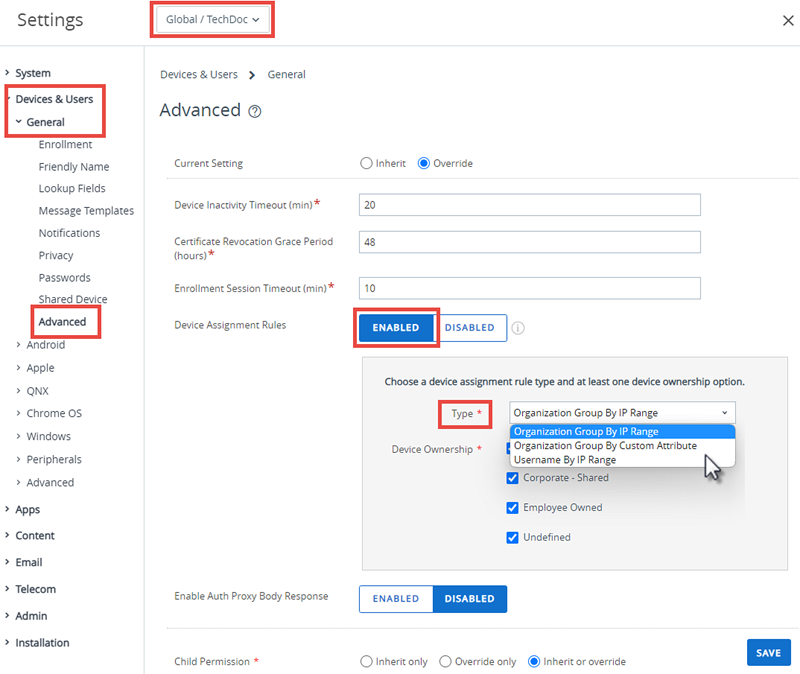
- Asegúrese de que se encuentra actualmente en un grupo organizativo de tipo Cliente.
- Vaya a Grupos y ajustes > Todos los ajustes > Dispositivos y usuarios > General > Avanzado y seleccione Reemplazar o Heredar para la Configuración actual, según sea necesario.
- Seleccione Habilitado en el ajuste Reglas de asignación de dispositivos.
-
Seleccione el Tipo de administración de los siguientes elementos.
- Grupo organizativo por intervalo de IP: mueve el dispositivo a un GO específico cuando el dispositivo sale de un intervalo de red Wi-Fi y entra en otro. Este movimiento activa la inserción automática de perfiles, aplicaciones, políticas y productos.
-
Grupo organizativo por atributo personalizado: transfiere el dispositivo a un grupo organizativo según los atributos personalizados.
Los atributos personalizados permiten a los administradores extraer valores específicos de los dispositivos administrados y devolverlos a Workspace ONE UEM Console. También puede asignar el valor de atributo a los dispositivos para su uso en el aprovisionamiento de productos o en valores de búsqueda de dispositivos.
- Cuando está habilitada la opción Grupo organizativo por atributo personalizado, aparece un enlace titulado Haga clic aquí para crear una regla de asignación basada en atributos personalizados. Si se selecciona, este enlace abre otra pestaña en el navegador. Esta pestaña muestra la página Reglas de asignación de los atributos personalizados, que le permite crear sus propias reglas de asignación de atributos.
-
Nombre de usuario por intervalo de IP: cuando un dispositivo abandona una red y se introduceentra en otra, el dispositivo cambia los nombres de usuario en lugar de desplazarse a otro grupo organizativo. Este cambio en el nombre del usuario activa la misma inserción de perfiles, aplicaciones, políticas y productos que el cambio de GO. Esta opción está pensada para clientes que tienen limitada la capacidad de crear grupos organizativos con el fin de que tengan una alternativa para aprovechar la función de asignación de dispositivos.
Importante: Si desea cambiar el tipo de asignación de una configuración de asignación actual, debe eliminar todos los intervalos definidos existentes. Para eliminar asignaciones de intervalos de IP, vaya a Grupos y ajustes > Grupos > Grupos organizativos > Intervalos de red. Para eliminar asignaciones de atributos personalizados, desplácese a Dispositivos > Aprovisionamiento > Atributos personalizados > Reglas de asignación de atributos personalizados.
-
Seleccione las opciones de Propiedad del dispositivo. Solo se asignan dispositivos que tengan los tipos de propiedad seleccionados.
- Corporativa - Dedicada
- Corporativa - Compartida
- Propiedad del empleado
- Sin definir
-
Puede agregar un intervalo de red al seleccionar el enlace Haga clic aquí para crear un intervalo de redes.
También puede visitar esta página accediendo a Grupos y ajustes > Grupos > Grupos organizativos > Intervalos de red. La selección del ajuste Intervalos de red solo es visible si Asignaciones de dispositivos está habilitada en el grupo organizativo en el que se encuentra al visitar esta ubicación.
Cuando se selecciona, se abre la página Intervalos de red.
-
Seleccione Guardar una vez configuradas todas las opciones.
Cómo definir las reglas de asignación de dispositivos o el intervalo de red
Cuando su dispositivo se conecta a una red Wi-Fi mientras se encuentra administrado por Workspace ONE UEM, autentica e instala automáticamente provisiones de perfiles, aplicaciones, políticas y productos específicos del GO que haya seleccionado.
También puede definir reglas basándose en atributos personalizados. Cuando se inscriba un dispositivo con un atributo asignado, la regla asignará el dispositivo al grupo organizativo configurado. El dispositivo también podrá asignarse si el dispositivo recibe una provisión de productos que contiene un atributo personalizado que cumple los requisitos.
Las asignaciones de dispositivos solo pueden configurarse en grupos organizativos secundarios.
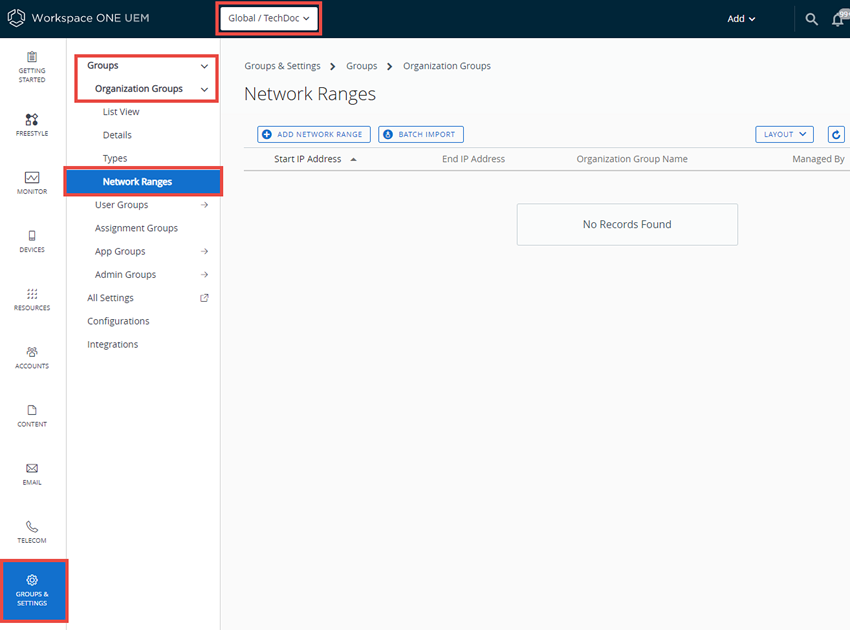
-
Vaya a Grupos y ajustes > Grupos > Grupos organizativos > Intervalos de red.
La opción Intervalos de red no estará visible hasta que habilite las asignaciones de dispositivo. Por lo tanto, si no puede encontrar "Intervalos de red" en la ruta de navegación de los grupos organizativos, consulte la sección anterior titulada Cómo habilitar asignaciones de dispositivos.
-
Para agregar un intervalo de direcciones de protocolo de Internet (IP), seleccione Agregar un intervalo de red. En la página Agregar/Editar intervalo de red, realice los siguientes ajustes y, luego, seleccione Guardar.
Ajustes Descripción Dirección IP inicial Introduzca el límite superior del intervalo de red. Dirección IP final Introduzca el límite inferior del intervalo de red. Nombre del grupo organizativo Introduzca el nombre del grupo organizativo al que los dispositivos pasan cuando entran en el intervalo de red. Este ajuste solo estará visible si el Tipo de asignación de red es "Grupo organizativo por intervalo de IP". Nombre de usuario Introduzca el nombre del usuario con el que se registrarán los dispositivos cuando se introduzca el intervalo de red. Este ajuste solo estará visible si el Tipo de asignación de red es "Nombre del usuario por intervalo IP". Descripción También puede agregar una descripción útil al intervalo de red. Si se superponen intervalos de red, aparecerá el mensaje: "Error al guardar, el intervalo de red ya existe".
-
Si tiene que agregar varios intervalos de red, también tiene la opción de seleccionar Importar por lotes para ahorrar tiempo.
- En la página Importar por lotes, seleccione el enlace Descargar plantilla para este tipo de lote para ver y descargar la plantilla de importación en masa en formato CSV.
-
Abra el archivo CSV. El archivo CSV presenta varias columnas que se corresponden con las opciones de la pantalla Agregar intervalo de red. Introduzca el ID del grupo organizativo en la columna "OrganisationGroup" en lugar del nombre del grupo organizativo.
Aviso: Puede identificar el ID de grupo de cualquier grupo organizativo: 1) desplazándose al GO que desea identificar y 2) pasando el puntero sobre la etiqueta del GO que muestra una ventana emergente que contiene el ID del grupo.
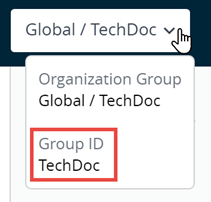
Aviso: Un archivo CSV (valores separados por comas) es simplemente un archivo de texto cuya extensión se cambia de "TXT" a "CSV". Almacena datos tabulares (texto y números) en texto sin formato. Cada línea o fila del archivo es un registro de datos. Cada registro consta de uno o más campos separados por comas. Se puede abrir y editar con cualquier editor de texto. También puede abrirse y editarse con Microsoft Excel.
-
Cuando abra la plantilla CSV, compruebe que los datos de muestra se hayan agregado a cada columna en la plantilla. Los datos de muestra se presentan para informarle sobre qué tipo de datos se necesitan y en qué formato deben estar. No se desvíe del formato presentado por los datos de muestra. Complete esta plantilla rellenando cada una de las columnas necesarias para cada intervalo de red que desee agregar.
- Importe la plantilla completada mediante la página Importar por lotes.
- Seleccione Guardar.